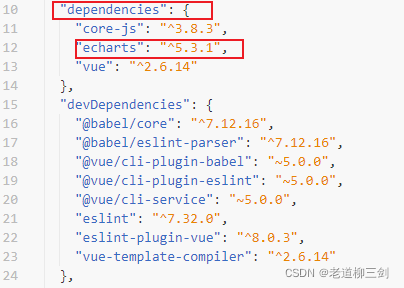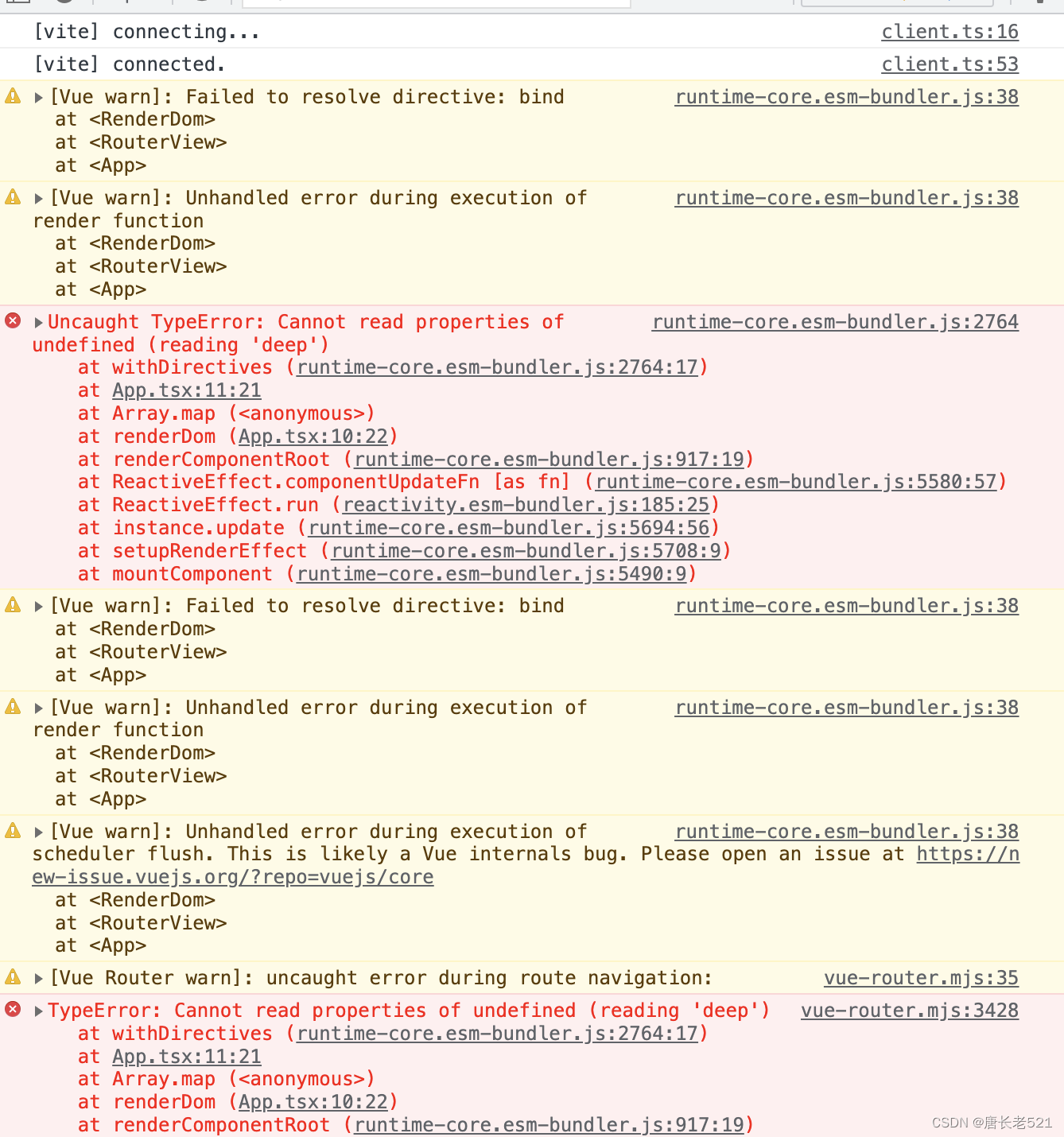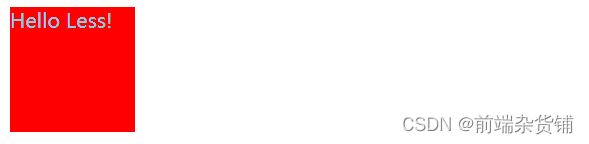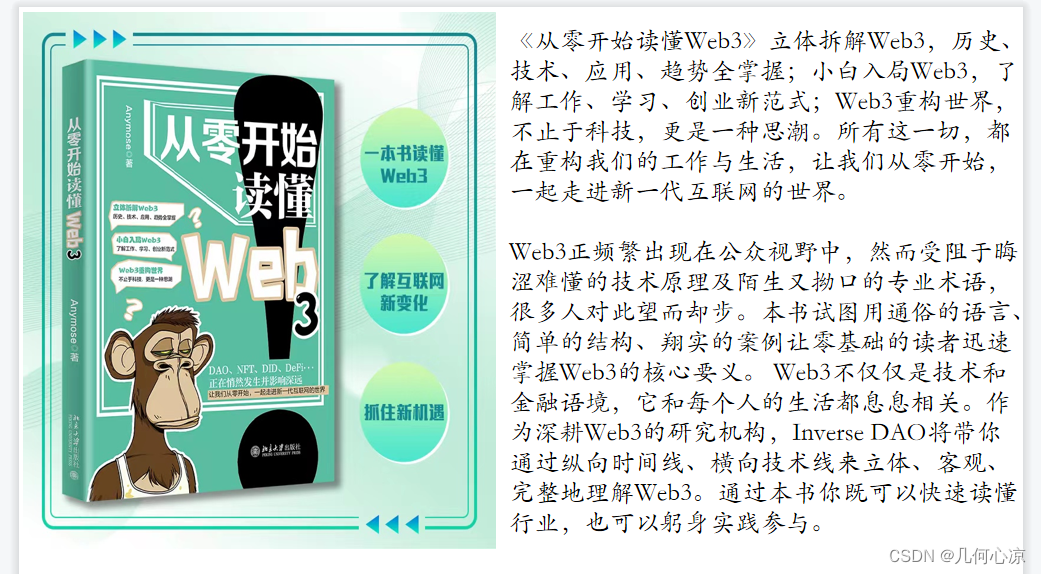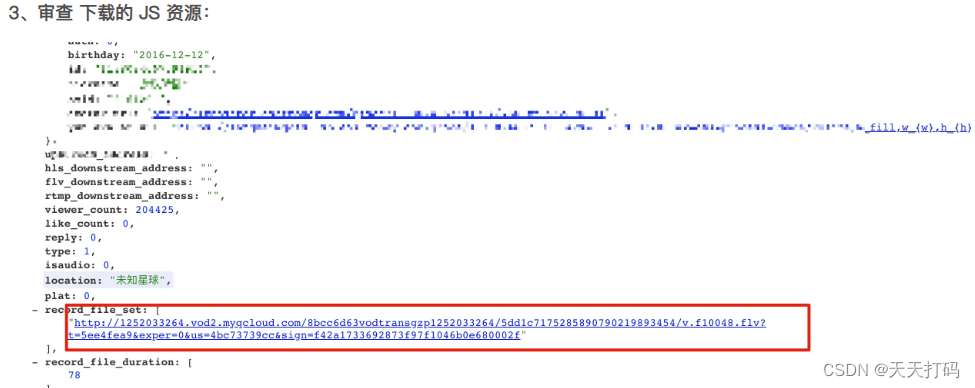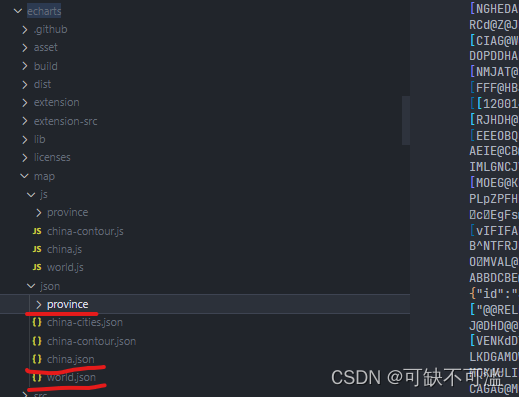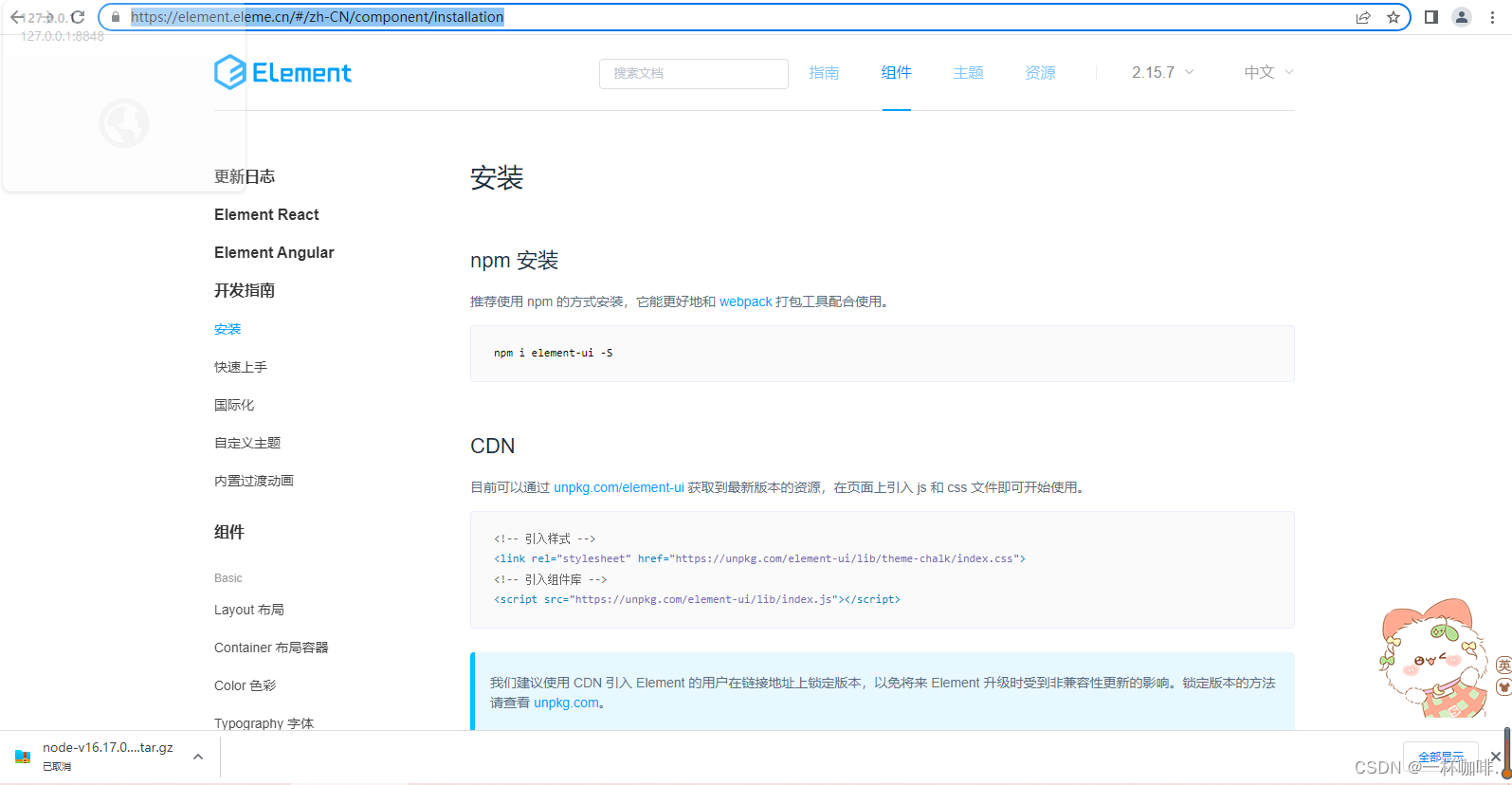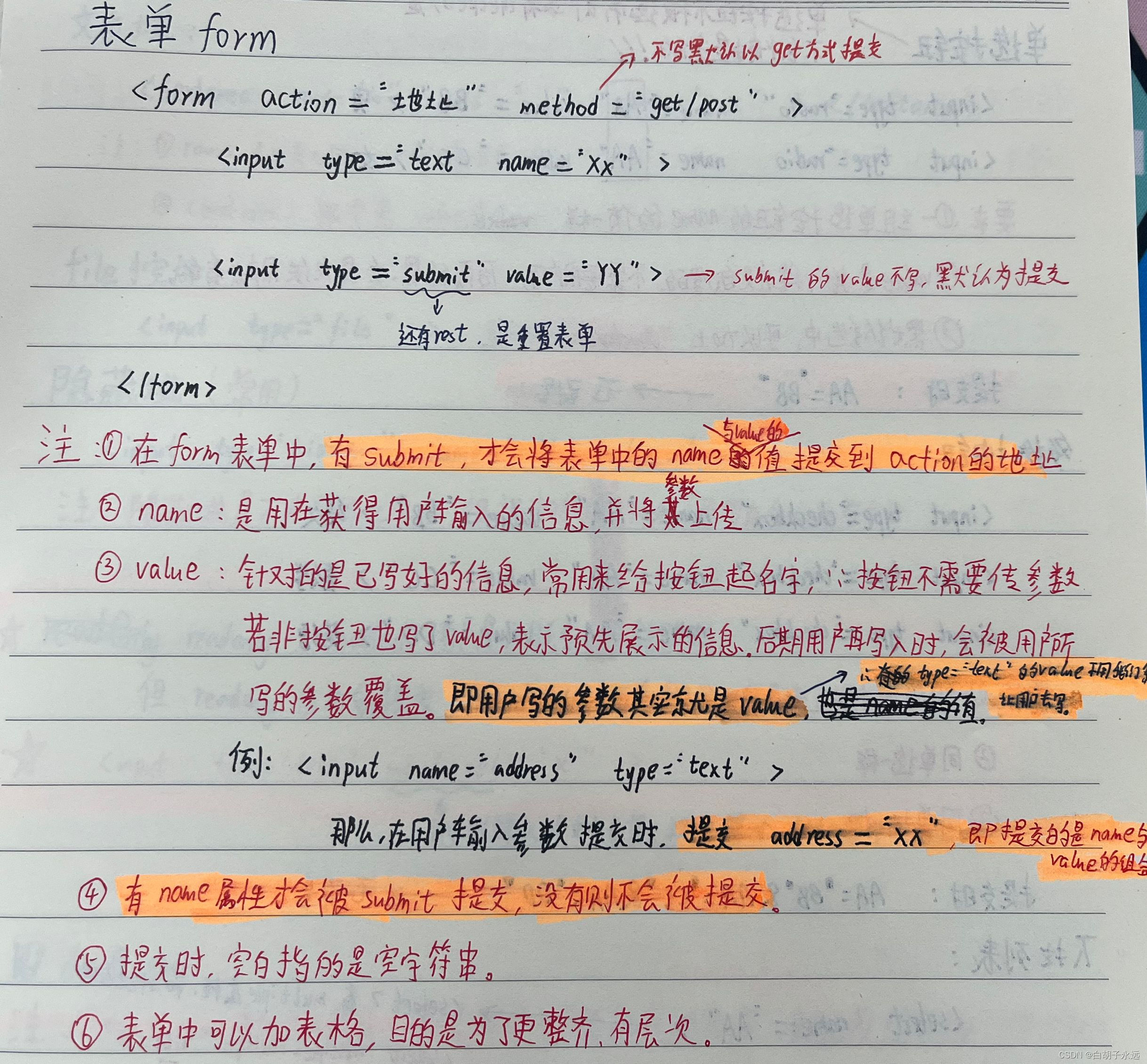近半年时间在接触vue写pc页面,文中内容即在实际的开发过程中遇到的实际问题。
1、问题交代:
在pc版的列表页面中,假设当前在列表的第一页,想要在当前页面选择几行数据,跳转到其他页面选择几行数据,选择后的数据页面展示为已勾选状态,经过跳转页面之后,数据选择状态依然存在,且可以将已选择的数据的id传到后端;即标题所述的实现多页多选、翻页回显问题 。示例图片如下:
下面第一个图为第一页选择的数据信息:
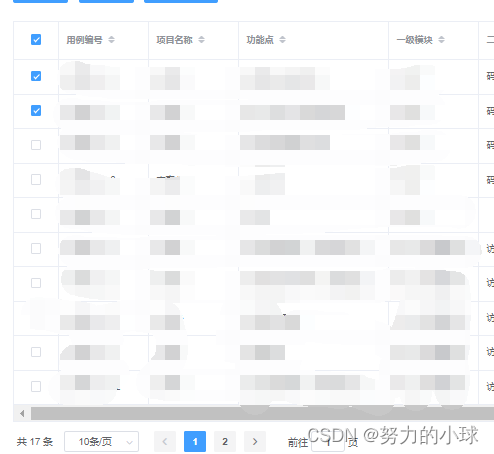
下图为跳转到第二页选择数据的截图:

想达到的最终效果是这两个页面不管怎么跳转,都能显示跳转之前的选中状态。
2、实现的步骤
2.1 设置table标签
下面加粗字体是实现多页多选 翻页回显的必要设置,下面依次说明一下
<el-table size="small" :data="listData" ref="multipleTable" row-key="getRowKeys" @select="handleCheckBox" @select-all="handleSelectAll" highlight-current-row v-loading="loading" border element-loading-text="拼命加载中" style="width: 100%;">
<el-table-column align="center" type="selection" width="60"></el-table-column>
el-table 标签中设置信息解读:
- ref="multipleTable":ref是设置对这个el-table的引用,设置后可以在其他地方通过this.$refs.multipleTable 进行调用使用数据
- row-key="getRowKeys":指定数据的 Key,用来优化 Table 的渲染;在使用 reserve-selection 功能与显示树形数据时,该属性是必填的。类型为 String 时,支持多层访问:
user.info.id,但不支持user.info[0].id,此种情况请使用Function - @select="handleCheckBox":指定用户手动勾选数据行的 Checkbox 时触发的事件,这个名称要和下面method中方法名对应上
- @select-all="handleSelectAll":指定用户手动勾选全选 Checkbox 时触发的事件,这个名称要和下面method中方法名对应上
el-table-column标签中设置的信息解读:
- type="selection":将el-table的第一列设置成显示多选框
2.2 定义记录选择的数组
在export default 的data()中进行定义数组,只展示了需要添加的代码
export default {
data() {
return {
multipleSelection: [],
2.3 定义手动单选 和手动全选的函数/方法
在export defalt的method中编写下面函数方法:
//该方法是单选时的方法
handleCheckBox(rows, row) {
if (this.multipleSelection.find((item) => item == row.case_id)) {
//下面这个filter方法就是删除的方法
this.multipleSelection = this.multipleSelection.filter(
(item) => item != row.case_id
);
} else {
this.multipleSelection.push(row.case_id);
},
//该方法是当页全选的方法
handleSelectAll(rows) {
if (rows.length) {
rows.forEach((row) => {
if (!this.multipleSelection.find((item) => item == row.case_id)) {
this.multipleSelection.push(row.case_id);
}
});
} else {
this.listData.forEach((row) => {
this.multipleSelection = this.multipleSelection.filter(
(item) => item != row.case_id
);
});
}
},
//下面的方法是进行设置行标识key的方法
getRowKeys(row) {
return row.case_id
}2.4 写控制回显部分代码
因为在实现分页的时候使用了分页组件,即每次翻页都会调用后端的list方法去查询这个页面的数据信息,所以回显的逻辑要方法每次调用后端数据的逻辑中,代码如下:
getdata(parameter) {
this.loading = true
/***
* 调用后端接口
*/
TestCaseList(parameter)
.then(res => {
this.loading = false
if (res.success == false) {
this.$message({
type: 'info',
message: res.msg
})
} else {
this.listData = res.data
// 分页赋值
this.pageparm.currentPage = this.formInline.page
this.pageparm.pageSize = this.formInline.limit
this.pageparm.total = res.count
//这里是回显的功能代码 当切换页面的时候 会重新调用list方法,在这个位置进行判断这个数据是否回显
this.$nextTick(()=>{
this.listData.forEach((item,index)=>{
if(this.multipleSelection.findIndex(v=>v == item.case_id) >= 0){
this.$refs.multipleTable.toggleRowSelection(
this.$refs.multipleTable.data[index],
true
);
}
})
console.log('这里是每次查询list接口之后的操作,看看是否回显');
console.log("multipleSelection=", this.multipleSelection);
})
}
})
.catch(err => {
this.loading = false
this.$message.error('菜单加载失败,请稍后再试!')
})
},具体功能实现讲解:
this.$nextTick(()=>{
this.listData.forEach((item,index)=>{
if(this.multipleSelection.findIndex(v=>v == item.case_id) >= 0){
this.$refs.multipleTable.toggleRowSelection(
this.$refs.multipleTable.data[index],
true
);
}
})
实现功能就是每次调用完后端的list接口,判断查出来的case_id是否有在multipleSelection数组中的,在数组中意味着要显示成已选中的状态,通过ref调用table数据 调用toggleRowSelection()方法实现,即上面加粗部分代码;
以上几个步骤将如何实现的过程已完全描述,如有不懂可以交流哦